'>
Kung nagkakaroon ka ng error na 'Hindi makakonekta sa remote server' habang nag-scan, subukan ang mga solusyon dito upang ayusin ang problema.

Solusyon 1: I-restart ang Madali
Ang problema ay maaaring sanhi ng pansamantalang pagkakakonekta mula sa server. Kapag natagpuan mo ang error na ito, maaari mong subukang i-restart ang Driver Easy at tingnan kung malulutas ang problema.
Solusyon 2: Sinusuri ang Ping
1. Pindutin Manalo + R (Windows key at R key) na kombinasyon upang buksan ang Run dialog box.
2. Uri cmd sa run box. Mag-click OK lang pindutan

3.
Uri ping app1.drivereasy.com at pindutin Pasok pindutan
Uri ping app.drivereasy.com at pindutin Pasok pindutan
Kung matagumpay na tumatakbo ang ping utos, ipapakita ang screen ng mga resulta ng Pagpapatupad ng Ping tulad ng sumusunod.

Kung ang tag utos ay hindi matagumpay na tumatakbo, ang mga screen ng mga resulta ng Ipatupad Ping ay nagpapakita ng isang mensahe ng error. Sa kasong ito, ang problema ay maaaring sanhi ng problema sa network. Patakbuhin ang Driver Madali pagkatapos ng ilang sandali upang subukang muli.
Solusyon 3: Pag-check sa IE (Internet Explorer)
1. Buksan Internet Explorer .
2. Kung hindi makakonekta ang IE sa internet, i-click ang Mga kasangkapan na pindutan sa kanan ng Address bar, pagkatapos ay piliin ang Mga Pagpipilian sa Internet .

3. Sa Mga koneksyon tab sa mga pagpipilian sa Internet, i-click ang Mga setting ng LAN pindutan
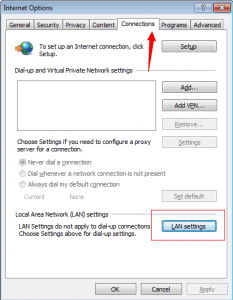
4. Sa window ng Mga Setting ng Local Area Network (LAN), lagyan ng tsek ang kahon sa tabi ng Awtomatikong tuklasin ang mga setting at mag-click OK lang pindutan

Solusyon 4: Pag-check ng Antivirus / Firewall / VPN
Ang ilang mga AntiVirus, Firewall program at VPN ay maaaring harangan ang koneksyon sa pagitan ng Driver Easy at ng driver database server o driver download server.
Kung gumagamit ka ng anumang Antivirus o Firewall o VPN, mangyaring subukang pansamantalang hindi paganahin ang mga ito at pagkatapos ay subukang muli.
Kung ang problema ay hindi malutas o matuloy, mangyaring magpadala sa amin ng karagdagang impormasyon gamit ang Driver Easy Puna tool upang matulungan ka naming malutas ang problema.
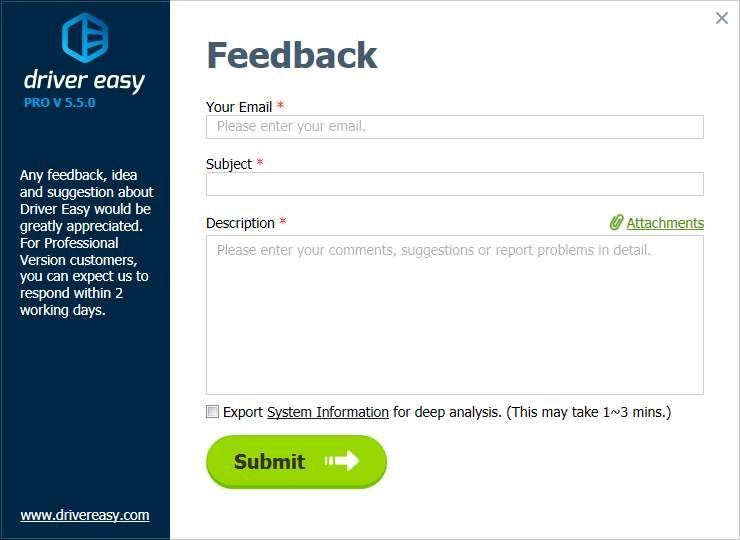
Ang sumusunod na impormasyon ay kinakailangan upang makita namin ang problema nang mas eksakto.
- Ang screenshot ng mensahe ng error
Kung hindi ka sigurado kung paano kumuha ng isang screen shot, mag-click dito upang malaman kung paano kumuha ng isang shot ng screen.
- Ang screenshot ng resulta ng ping
Mangyaring mag-refer sa Pagcheck ng Ping sa itaas upang makuha ang resulta ng ping.






![[SOLVED] Cyberpunk 2077 FPS Drops](https://letmeknow.ch/img/program-issues/82/cyberpunk-2077-fps-drops.jpg)